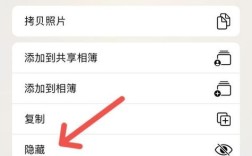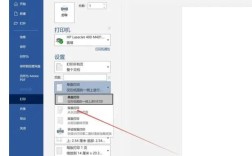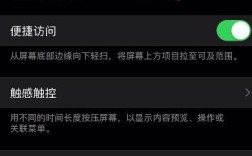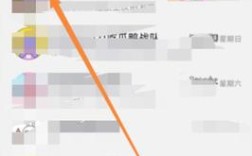在当今数字化时代,隐私保护变得越来越重要,无痕浏览作为一种有效的隐私保护手段,被广泛应用于各种浏览器中,本文将详细介绍如何在Chrome和Edge浏览器中设置无痕浏览模式,并提供相关FAQs以解答常见问题。
一、Chrome浏览器设置无痕浏览
1、通过菜单栏进入:
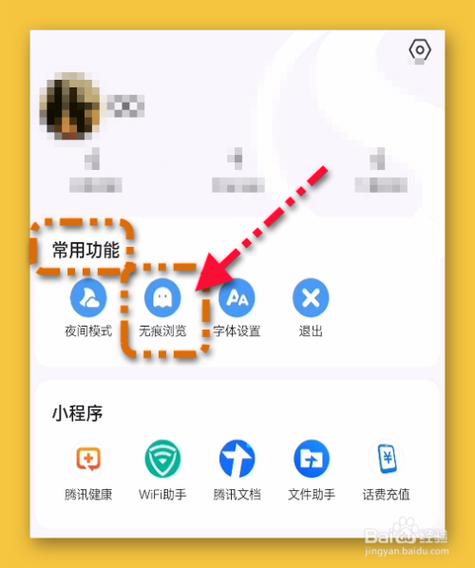
打开Chrome浏览器,点击浏览器右上角的三个垂直点(菜单按钮)。
选择“新建无痕窗口”,即可开启无痕浏览模式。
2、通过快捷键进入:
直接按下键盘上的CTRL + SHIFT + N组合键,即可快速开启无痕浏览模式。
3、固定无痕模式:
右键点击浏览器快捷方式或在任务栏中找到Chrome浏览器图标,选择“属性”。
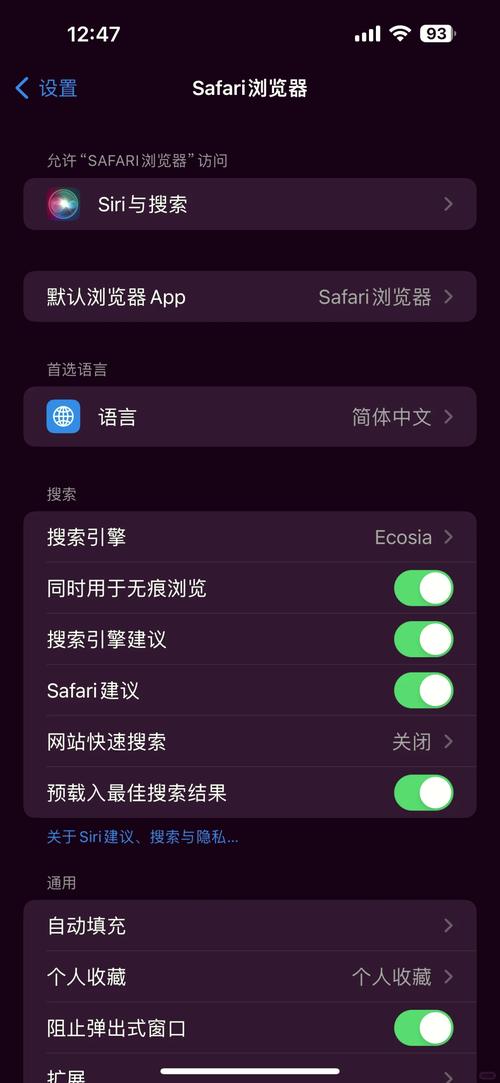
在快捷方式的目标字段后添加incognito(确保前面有一个空格)。
点击“应用”并“确定”保存更改,每次点击这个快捷方式都会以无痕模式启动Chrome浏览器。
4、自定义主页:
打开Chrome浏览器设置,点击左侧菜单中的“起始页面”。
选择“打开特定页面或一组页面”,然后输入希望设为主页的网址或选择一个已有的书签。
保存更改后,关闭设置页面,下次启动浏览器时将自动打开指定的主页。
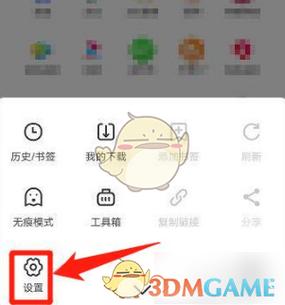
二、Edge浏览器设置无痕浏览
1、通过菜单栏进入:
打开Edge浏览器,点击浏览器窗口右上角的三个垂直点(更多操作按钮)。
选择“新建InPrivate窗口”,即可开启无痕浏览模式。
2、通过快捷键进入:
直接按下键盘上的Ctrl + Shift + N组合键,同样可以快速开启无痕浏览模式。
3、判断当前是否处于无痕模式:
在Edge浏览器窗口右上方,如果看到有图标显示,则表明当前正处于无痕模式,一旦关闭该窗口,系统不会留下任何浏览记录。
三、相关FAQs
1、如何更改Chrome浏览器的主页?
打开Chrome浏览器设置,点击左侧菜单中的“起始页面”,选择“打开特定页面或一组页面”,然后输入希望设为主页的网址或选择一个已有的书签,保存更改后,下次启动浏览器时将自动打开指定的主页。
2、如何同步多设备间的密码?
确保使用同一个Google账户登录Chrome,并开启了同步功能,在Chrome浏览器中点击右上角的用户头像,选择“同步”,确保“密码”选项已勾选,这样你的密码就会安全地同步到所有使用同一Google账户的设备上。
3、如何移除Chrome中的恶意插件?
点击浏览器右上角的三个垂直点,选择“扩展程序”,在扩展程序页面中找到要移除的插件,点击旁边的“移除”按钮即可。
通过以上步骤和技巧,用户可以更加便捷地管理和保护自己的在线隐私,无论是在Chrome还是Edge浏览器中,无痕浏览都是一种简单而有效的隐私保护手段,通过自定义主页和多设备密码同步等高级功能,用户还可以进一步提升自己的浏览体验和安全性。